Реферат: Операційна система Windows 98
Свернуть все окна – згортання усіх активних додатків на панель задач.
Свойства – виклик діалогового вікна для настроювання панелі задач.
Довідкова система
Викликати довідку можна декількома способами:
натиснути кнопку s праворуч заголовку вікна і потім невідомий елемент;
натиснути на невідомому елементі правою кнопкою миші і потім лівою кнопкою на пункті Что это такое? у контекстному меню;
натиснути на невідомому елементі мишею, потім натиснути клавішу F1;
вибрати пункт Справка (?) у рядку меню і потім пункт Вызов справки;
натиснути кнопку Пуск і потім пункт Справка.
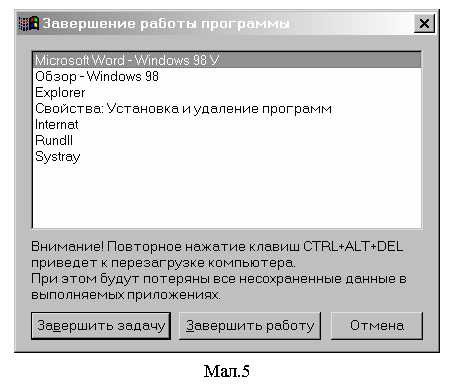 У двох останніх випадках повинно з’являтися діалогове вікно Справочная система. В укладці Содержание необхідно знайти потрібний розділ. Розділи довідки мають значки
У двох останніх випадках повинно з’являтися діалогове вікно Справочная система. В укладці Содержание необхідно знайти потрібний розділ. Розділи довідки мають значки ![]() і містять пункти та інші розділи. Розділ відкривається подвійним натисканням миші на ньому. Пункт довідки має значок
і містять пункти та інші розділи. Розділ відкривається подвійним натисканням миші на ньому. Пункт довідки має значок ![]() . Якщо натиснути на ньому мишею, у правій частині вікна з’явиться текст довідки по цьому пункту.
. Якщо натиснути на ньому мишею, у правій частині вікна з’явиться текст довідки по цьому пункту.
В укладці Предметный указатель слід уводити слово, що цікавить, у поле, поки у переліку не з’явиться відповідний пункт. Для виведення довідки по виділеному пункту – натиснути кнопку Вывести або двічі натиснути мишею. Також терміни можна шукати, переглядаючи перелік.
Корзина
Корзина – спеціальна папка, що містить перелік усіх видалених файлів і папок. Для відновлення видалених файлів і папок їх необхідно виділити та в пункті меню Файл вибрати команду Восстановить. Для видалення файлів і папок їх слід виділити й натиснути клавішу Delete або кнопку ![]() . Для видалення із спеціальної папки Корзина усіх файлів і папок використовується команда Очистить корзину з пункту меню Файл.
. Для видалення із спеціальної папки Корзина усіх файлів і папок використовується команда Очистить корзину з пункту меню Файл.
Підготовка до вимикання комп'ютера
натиснути кнопку Пуск;
вибрати пункт Завершение работы;
у діалоговому вікні, що з'явилося вибрати пункт выключить компьютер;
натиснути кнопку ОК;
після того, як на екрані з’явиться повідомлення "Теперь питание компьютера можно отключить." можна вимикати комп’ютер.
Дії при "зависанні" комп'ютера
Інколи під час роботи комп'ютер "зависає": перестає реагувати на натискання клавіш. У цьому випадку необхідно зробити таким чином:
водночас натиснути клавіші Ctrl + Alt + Delete;
у вікні (мал.10) виділити ім’я додатку, що "завис" і натиснути кнопку Завершить задачу;
якщо вікно Завершение работы программы не з’явилося, натиснути кнопку RESET на системному блоці;
якщо комп’ютер продовжує "зависати" його потрібно вимкнути, а через 30 – 40 сек., увімкнути.
Основні операції з об’єктами
Запуск програм
Щоб запустити програму, що не має свого ярлика в меню або на Робочому столі, необхідно:
Натиснути кнопку Пуск;
Вибрати пункт Выполнить;
У полі Открыть увести шлях та ім'я файлу, який потрібно запустити;
Натиснути кнопку ОК.
Для заповнення поля Открыть можна використати кнопку Обзор.
Пошук файлів
натиснути кнопку Пуск;
вибрати пункт Найти;
вибрати пункт Файлы и папки;
у полі Имя увести ім'я файлу або шаблон;
у полі Искать текст можна увести фрагмент тексту, який повинні містити файли, що розшукуються;
у полі Где искать вибрати диск, на якому має проводитися пошук;
в укладках Дата і Дополнительно можна вказати додаткові умови пошуку;
натиснути кнопку Найти.
Шаблон (маска) – використання замість імені файлу символів * і ? . Символ * позначає будь-яку кількість символів, ? – один довільний символ, або його відсутність.
Наприклад:
*.* – усі файли з поточної (відкритої) папки;
*.doc – усі файли з розширенням doc;
???.* – усі файли з ім'ям із трьох або менше символів;
a*.* – усі файли з іменами на літеру а.
Створення ярлика
Для створення ярлика на Робочому столі необхідно:
натиснути праву клавішу миші у вільному місці Робочого столу;
у контекстному меню вибрати пункт Создать, а після цього вибрати пункт Ярлык;
у діалоговому вікні Создание ярлыка увести повне ім'я файлу програми, для якої створюється ярлик (для заповнення командного рядка можна використати кнопку Обзор);
натиснути кнопку Далее;
увести назву ярлика й натиснути кнопку Готово.
Зміна значка ярлика
Для зміни значка ярлика слід:
натиснути правою клавішею миші на ярлику;
у контекстному меню вибрати пункт Свойства;
у діалоговому вікні вибрати укладку Ярлык (або Программа);
натиснути кнопку Изменить значок (або Смена значка);
у діалоговому вікні Изменение значка вибрати значок і натиснути ОК (для вибору значка з іншого файлу використовується кнопка Обзор);
у діалоговому вікні Свойства натиснути ОК.
Форматування дискет
Перед першим використанням дискети її необхідно отформатувати (підготувати для роботи з програмами). Для цього необхідно:
вставити дискету до дисководу;
натиснути правою кнопкою миші на значку диска А:;
у контекстному меню вибрати команду Форматировать;
у скритому переліку Емкость вибрати ємність на яку буде отформатовано дискету;
у рамці Способ форматирования вибрати потрібний режим форматування;
натиснути кнопку Начать.